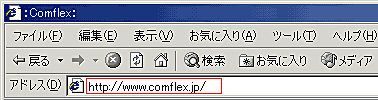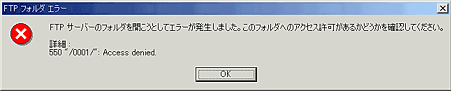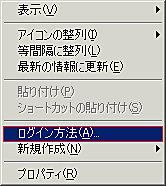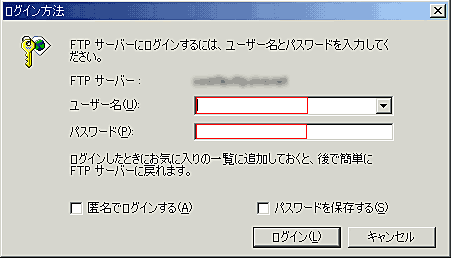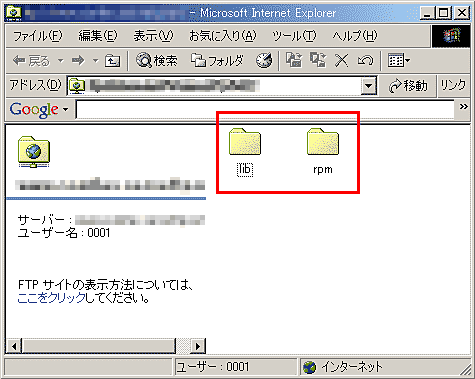| STEP1 アップロードフォルダを作る | |
| 入稿するデータをひとつのフォルダにまとめ、圧縮ソフトを使ってフォルダごとlzh圧縮します。 FTPできる容量は300MBです。それ以上になる場合は、別途ご相談ください。 圧縮後の名前は「発注者のお名前」+「表紙or本文」+拡張子としてください。 ※圧縮ソフトをお持ちでない場合、「+Lhaca」などのソフトをダウンロードしてください。 |
| STEP2 Internet Explorerを使い、アップロードの準備 | |
| Internet Explorerの「アドレス欄」に、メールにてお知らせした「ホストアドレス」を入力してください。
このとき、エラーメッセージが出ることもありますが、かまわず「OK」をクリックしてください。
|
| STEP3 ログイン方法 | |
| Internet Explorerのウィンドウ内で右クリックするとメニューが表示されますので、「ログイン方法」をクリックしてください。
|
| STEP4 パスワードを入力 | |
| メールにてお知らせした「ユーザー名」と「パスワード」をそれぞれ入力してください。
|
| STEP5 アップロードの方法 | |
| アップロードの準備が完了しましたので、Internet Explorerのウィンドウ内に、step1で圧縮したファイルをドラッグ&ドロップして下さい。 データは大きいほど、転送に時間がかかります。 ※転送中になんらかの理由で回線が切断してしまった場合は、再度、転送作業を行ってください。 ※アップロードは24時間可能です。 ※「ホスト」は固定です。「ユーザID」と「パスワード」が、セットで個別発行されます。 ※画面にある「lib」「rpm」はそのままにしておいてください(存在しない場合もあります)。
|
| STEP6 最後に | |
| すべてのファイルを転送し終わったらInternet Explorerを閉じてください。 なお、アップロード後はデータの変更ができませんので、アップロードされる前にデータ内容をよくお確かめ下さい。 |
| OS・ブラウザが多岐にわたり、FTP入稿が正常に行えない場合が考えられます。上記の方法で上手くいかない場合は、データ転送サービスでのご入稿をお試しください。(詳細はこちら) |
| FTP入稿について/免責事項 Windowsのご入稿方法/Machintoshのご入稿方法 入稿完了メールフォーム |